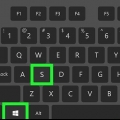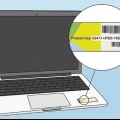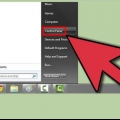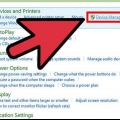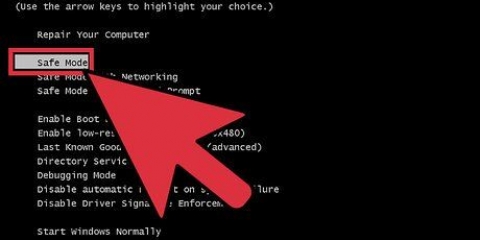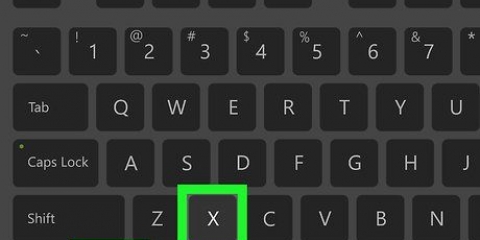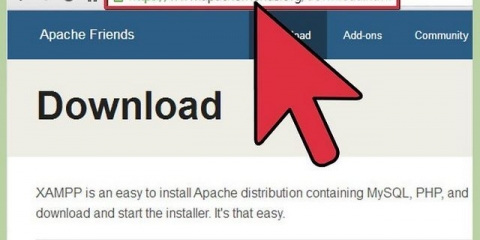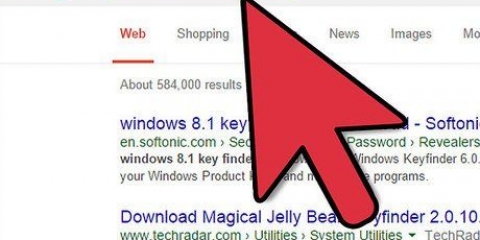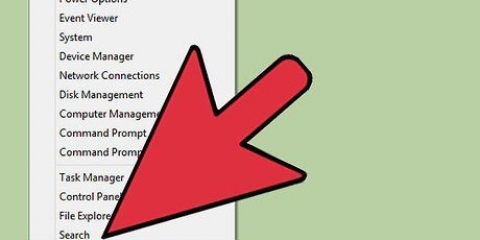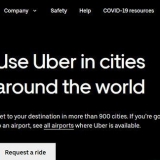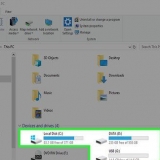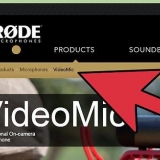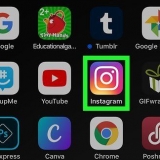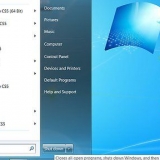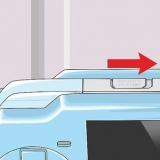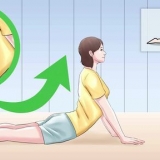Die lys is gewoonlik langer as die opdragvenster, so jy sal waarskynlik moet blaai om die opdrag te vind wat jy nodig het. Die lys verskil effens na gelang van jou weergawe van Windows, aangesien opdragte soms bygevoeg of verwyder word. `n Kort beskrywing van die opdrag sal langs die inskrywing vertoon word. Jy kan die opdrag doen Help gebruik enige tyd in die opdragvenster. 


Vind alle opdragte van cmd in windows
Inhoud
Het jy `n spesifieke opdrag vergeet wat jy met die opdragprompt wil gebruik? Jy kan vinnig `n lys van die meeste opdragte kry sodat jy hierdie lys kan deursoek en die opdrag kan vind wat jy nodig het. Jy kan ook dieselfde funksie gebruik om bykomende inligting oor spesifieke opdragte te kry. Kyk hieronder om te leer hoe om dit te doen.
Trappe
Deel 1 van 2: Lys die belangrikste en mees gebruikte opdragte in die tolk

1. Gee aandag; TAKEOWN, NETSH en baie van die ander meer `indringende` opdragte SAL NIE hier bespreek word nie.
- Vir meer opdragte (maar NIE ALLE NIE) kan jy die Microsoft Technet-webwerf besoek,https://technet.microsoft.com/en-au/library/bb490890.aspx

2. Om te sien wat in jou tolk gevind kan word, en watter programme dit gebruik, gaan na die cmd-lêergids. Gaan na rekenaar --->C:--->vensters--->Stelsel 32. Die programme met die tipe Aansoek (met die uitbreiding .exe en nie die uitbreiding nie .dll) is die huidige uitvoerbare opdragte van die tolk op jou stelsel.

3. Sodra jy die opdragvenster oopgemaak het, gaan na die opdragprompt en tik die naam van die toepassing saam met die /? kenmerk (sien hieronder) of tik die woord /help na die opdrag in en kyk wat dit doen en hoe jy dit kan gebruik.

4. Maak die opdragvenster oop. U kan die opdragvenster oopmaak deur te druk ⊞ wen+R om die Run-boks oop te maak cmd. Windows 8-gebruikers kan ook klik⊞ wen+X en kies Command Prompt in die kieslys.

5. Kry die opdraglys. tipe Help en druk ↵ Tik in. `n Lys van beskikbare opdragte verskyn. Die lys is in alfabetiese volgorde.
Deel 2 van 2: Kry hulp vir `n spesifieke opdrag

1. Maak opdragprompt oop. U kan die opdragprompt oopmaak deur te druk ⊞ wen+R om die Run-boks oop te maak, voer dan die letters in cmd tik. In Windows 8 kan jy ook druk ⊞ wen+X en kies Command Prompt in die kieslys.

2. tipe Help, gevolg deur die opdrag. Byvoorbeeld, as jy meer wil weet oor die "mkdir" bevel, dan tik jy help mkdir en druk↵ Tik in. Die bykomende inligting sal hieronder vertoon word.

3. Lees die inligting wat gegee word. Die hoeveelheid inligting wat jy kry hang af van die opdrag en hoe kompleks dit is. Hulp kan slegs inligting verskaf oor hoe om die opdrag behoorlik te formuleer, of kan inligting verskaf oor hoe om meer daarmee te doen as wat normaalweg die geval is.
Artikels oor die onderwerp "Vind alle opdragte van cmd in windows"
Оцените, пожалуйста статью
Gewilde